Urejevalnik videov AvideMux in funkcije programa programskih virov

- 1228
- 41
- Clarence Cole
Priljubljenost programov, namenjenih namestitvi in urejanju videoposnetkov, se je v zadnjih letih znatno povečala tudi med običajnimi uporabniki. S povečanjem povpraševanja po takšnih aplikacijah se je povečala tudi vrsta programov. Eden od teh, zasnovan za učinkovito delo z videoposnetkom katere koli oblike, je program AvideMux, ki ga bomo v članku še dodatno predstavili.

Namestitev programa AvideMux
Za razliko od mnogih drugih programov je to mogoče uporabiti v katerem koli računalniku, ne glede na različico OS, nameščene v računalniku. Če želite namestiti AvideMux na računalnik, je dovolj, da se odpravite na uradno spletno stran razvijalca http: // fixonet.prost.Fr/ avideMux/ in prenesite potrebno različico, zasnovano za nameščen OS. Program je razdeljen brezplačno, ima intuitiven vmesnik, obstaja možnost Russifikacije. Namestitev avideMux ni težka, izvaja se podobno kot večina programov. Če ima različica programa, ki jo je izbral uporabnik.
AVIDEMUX delovno okno
Preden začnete z delom, morate podrobno razumeti zmogljivosti in funkcije AvideMuxa s preučevanjem glavnega okna. Ločitev programa se bo pojavila okno, razbito na več odsekov:
- Na vrhu okna na vodoravni lokaciji je meni z zavihki, kjer je uporabnik na voljo za osnovne nastavitve urejevalnika.
- Vzporedno je na dnu zaslona plošča z glavnimi navigacijskimi predmeti in orodji, potrebnimi za delo z videom.
- Osrednji del zaslona je razdeljen na dva dela: na desni strani je območje predhodnika delovnega videoposnetka, v levem, ožji sektorju potrebni kodeki in formati video datoteke.
Ko preučite meni in programski vmesnik AvideMux, lahko nadaljujete neposredno na analizo dela v urejevalniku, o katerem bomo razpravljali naprej, upoštevajte ključne točke delovanja pripomočka.
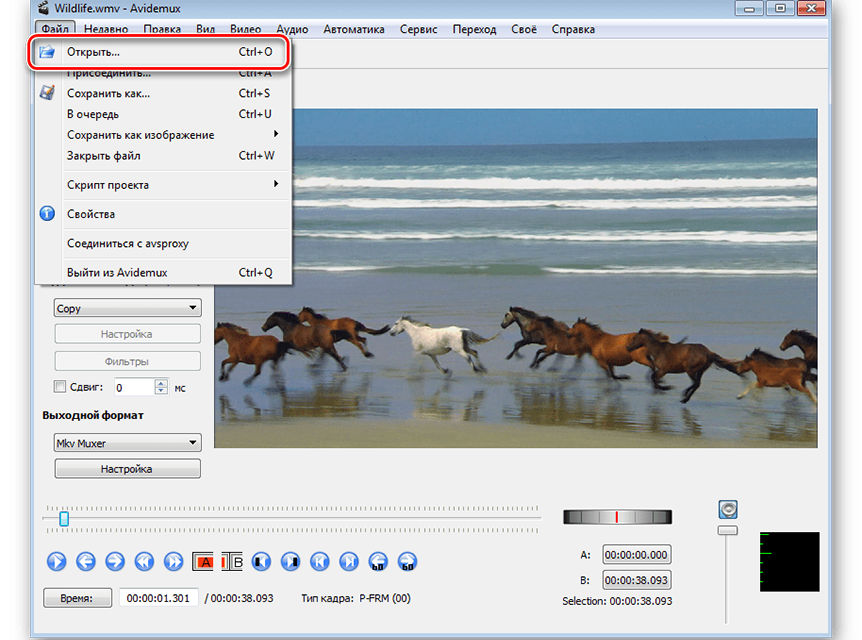
Dodajanje video predmetov
V AvideMuxu je treba začeti z zavihkom "Open" Datoteka ", ki se nahaja v glavnem meniju programa, ki vam bo omogočil izbiro video datoteke za urejanje in nalaganje za nadaljnje delo. Pripravljalno delo na tem se lahko šteje za dokončano. Nadalje bomo upoštevali glavne točke v AvideMuxu, kako uporabljati orodja in nastavitve, tako da končni video ustreza vašim zahtevam.
Delo z zvokom
Nenavadno, toda pri pregledu programa AvideMux bomo začeli razmisliti, kako pravilno delati z zvokom. Dejansko je predstavljati hladno in spektakularno video datoteko brez glasbene spremljave več kot težko ali celo nemogoče. Prisotnost zvočne spremljave je eden glavnih pogojev videoposnetka visoko kakovosti, zato so razvijalci poskrbeli, da bodo viri dodali glasbo. Zvok lahko uporabite za objekt z uporabo orodja "Nastavitev zvočnih vlakov", ki se nahaja v meniju "Audio". Na enem predmetu program omogoča, da se v največji številki do štiri zvočne poti prijavite, to je več kot dovolj za uporabniški video.
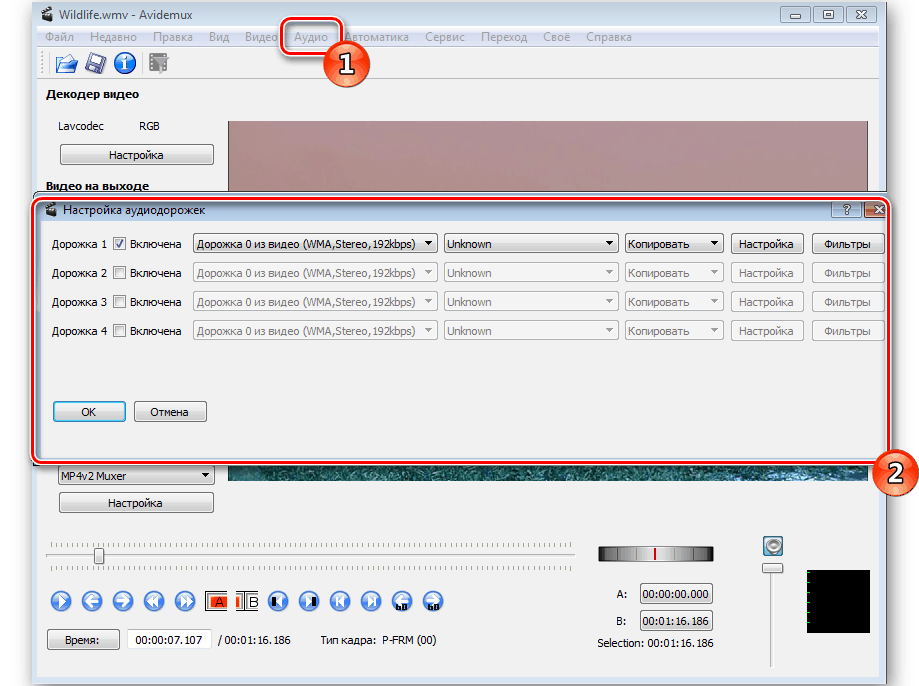
Načela in možnosti urejanja
Ko smo se ukvarjali z glasbo, nadaljujemo z analizo in posebnostmi dela neposredno z videoposnetkom. Razmislite o glavnih priložnostih, ki se najpogosteje uporabljajo v procesu urejanja. Včasih je treba izrezati fragment, da ga dodatno obdelamo ali dokončate odstranitev. Odstranjevanje ali premikanje določenega območja videoposnetka je enostavno izvesti z drsnikom, s katerim so označeni robovi poudarjenega predmeta. Navodila izgledajo na naslednji način:
- S pomočjo orodij, ki se nahajajo na navigacijski plošči, drsnik postavite na začetku fragmenta in pritisnite gumb A, po prikazu konca spletnega mesta morate klikniti tipko.
- Na lestvici bo izbrani fragment vizualno prikazan z modrim pravokotnim.
- Odvisno od namena izbire dela videoposnetka je izbran prek menija "Uredi", je izbran ukaz "rez" ali "izbriše".
- V drugem primeru bo odstranjen nepotreben fragment.
- Pri izbiri namestitve bo uporabnik lahko še naprej delal z fragmentom, na primer, "premaknite" na drugo področje video Potrditev ukaza »Vstavi« v meniju za urejanje «.
Če morate sliko rezati, zmanjšati njegovo velikost, potem bo treba uporabiti vir "rezanje okvirja", ki se nahaja na zavihku "Video" v pododdelku "filtri". Če želite obrezati sliko, samo nastavite parametre območja reza v ustreznih poljih in jih potrdite z gumbom OK po predhodnem ogledu rezultata. Udobnost pri delovanju programa se doda s prisotnostjo "iskanja črnega osebja", kar vam omogoča, da poiščete in zgladite bruto trenutke prehoda iz ene izpostavljenosti drugemu. Je tudi na območju navigacije.
V razdelku "Video filtri" so na voljo orodja, ki omogočajo pospešitev ali upočasnitev predvajanja osebja, odstranite hrup robov, sliko popolnoma spremenite ali spremenite 90 stopinj v "Transformacija". Glede na instrumente razdelka "Video filtri" je vredno biti pozoren na kategorijo "zatiranje hrupa". Viri tega razdelka vam omogočajo, da odstranite hrup z znatnim izboljšanjem kakovosti datoteke. Če namerava uporabnik stisniti projekt, da zmanjša svojo velikost izhoda, je priporočljivo izbrati MPlayer Denoise 3D. Če je potrebno, odstranite logotip, ki je prisoten v izvornem videoposnetku, ali povečajte ostrino obrazov, treba bo uporabljati vire zavihka "ostrina", nameščene v kategoriji "video filtrov". Na primer, da odstranite vodne žige, morate uporabiti filter Mplay Delogo2, obraze pa lahko ostro dodate z orodjem Msharpen.
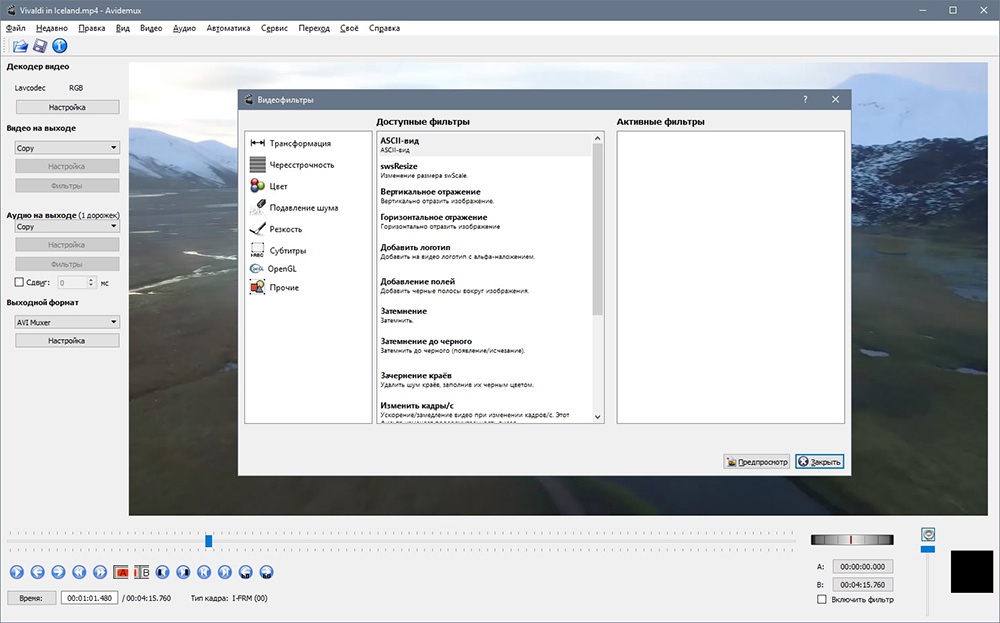
Če naj bi v postopku urejanja uporabil več video datotek ali je na voljo dodajanje fotografije, je naloga, da se fragmente lepite v eno celoto. Če želite povezati več videoposnetkov v enega, boste morali uporabiti orodje »Priloži«, ki se nahaja v razdelku »Datoteka«, in v naročilu, v skladu z želenim zaporedjem v končni datoteki, naložite elemente: samodejno bodo padli na časovna črta v dodajanju dodajanja. Z identiteto izvornih datotek z ločljivostjo, velikostjo in kodiranjem bo postopek združevanja naloženih komponent "gladko". Težave s kodiranjem bodo obravnavane ločeno naprej.
Kodiranje videoposnetka
Vertikalna plošča, zasnovana za kodiranje videoposnetka, je neposredno odgovorna za postopek pretvorbe videov v programu AvideMux v programu AvideMux. Uporaba zmogljivosti dekoderja je precej preprosta:
- Stolpec »Izhodni video« bo moral izbrati želeno video kodo. Program bo ponudil izbiro dostopnih možnosti za oblikovanje: med njimi bosta obe priljubljeni razširitvi, kot so XVID, MPEG ali MJPEG, ki lahko izboljšajo kakovost video datoteke in manj skupnih kodekov - Divx, VCD, Huffyuv in drugi.
- Podobno bo treba določiti obliko "zvoka na izhodu" in izbrati želeni način kodiranja s seznama, ki ga je predlagala aplikacija.
- V razdelku »Izhodni format« je treba postaviti kodek, ki bo uporabljen tako za video kot zvok. Zaželeno je, da ustreza predhodno razstavljenim parametrom v prejšnjih nastavitvah, ki se bodo med vzdrževanjem urejene datoteke izognili konfliktom programske opreme.

V vsakem razdelku je stolpca "Nastavitve", kjer lahko nastavite dodatne parametre: strokovnjaki priporočajo, da se nianse interakcije z njimi šele po podrobnem seznanjanju z osnovnimi orodji programa in pridobite izkušnje z AvideMuxom. Po izdelavi parametrov pretvorbe ostaja le, da shranite video datoteko tako, da nastavite območje svoje namestitve na računalniku.
Uporaba posebnih učinkov
Ena od možnosti različnih video urednikov profesionalne ravni je možnost uporabe posebnih učinkov in filtrov, ki vam omogočajo, da daste video datoteko očarljivega, dramatičnega, prestiža ali pompa, odvisno od končnega cilja. Program AVIDEMUX ni prikrajšan za to možnost in to se izvaja v obliki uporabe filtrov do urejalnega predmeta, s katerim lahko vplivate ne samo na grafiko, ampak tudi preoblikovanje ali sinhronizacijo osebja, nastavite njihovo hitrost razmnoževanja, ustvarite dvojne ali uvedene slike in vplivajo na barvno upodabljanje dodajte podnapise in še veliko več.
Ločena navodila, zasnovana za učenje robotov s filtri, razvijalci ne pripisujejo programu, vendar navodila v tem primeru niso potrebna: "filtri" so v razdelku "Video", ki se nahaja na zgornji plošči okna programske opreme. Nekateri filtri so že bili upoštevani pri analizi dela z videom, drugi pa se lahko poskusite prijaviti in s predhodnim ogledom določite, kako pomembni so za vsak poseben primer urejanja videoposnetkov. Če vas učinek uporabe filtra izpolnjuje, samo kliknite gumb »Uporabi«, ki se nahaja na dnu zaslona pred opravo. Če želite določiti, kateri filter naj velja za vsako vrsto datoteke. Eksperimentiranje in dobili boste edinstven projekt, ki si zasluži pozornost.
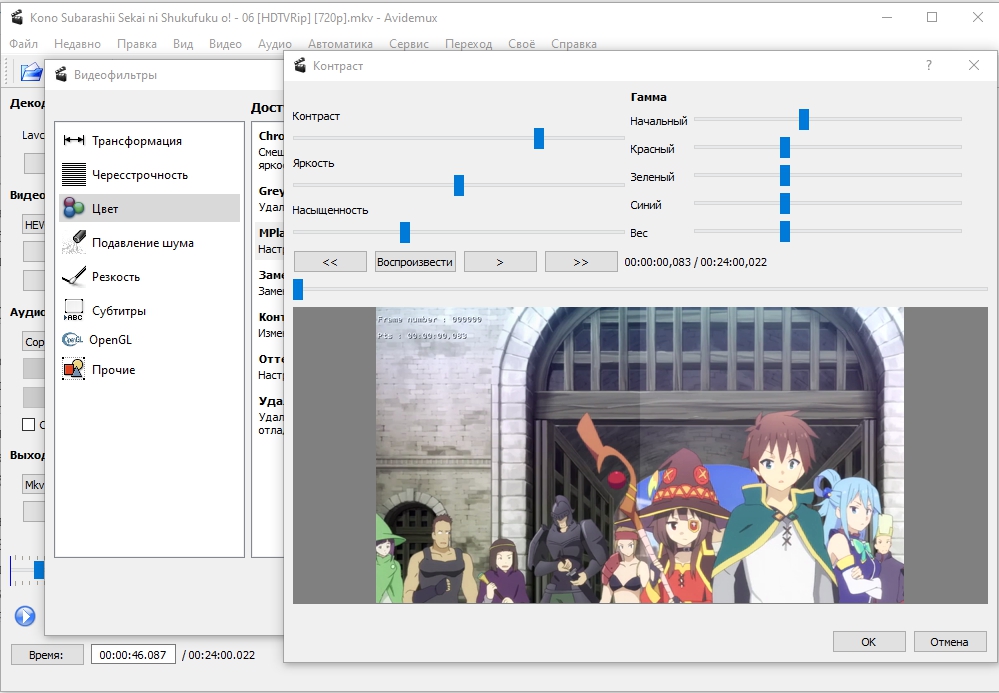
Ohranitev videoposnetka
Po vseh spremembah, urejanju video in zvoka, dodajanju in izrezanju datotek, še vedno še vedno ugotovi, kako pravilno dokončati delovni postopek. Dokončanje operacije se razlikuje glede na merilo, predlaga, da uporabnik nadaljuje z delom na projektu, ali je video končna možnost. Ko je predvideno nadaljnje delo na projektu, se ohranitev izvaja na naslednji način:
- V meniju "Datoteka" morate namestiti položaj skripta projekta, kje izbrati nalogo "Shrani kot projekt".
- Video datoteka bo v programu samodejno ohranjena z možnostjo nadaljnje urejanja.
Uporabniki visoko ocenijo možnost vzdrževanja nepopolnega projekta v programu, saj lahko včasih dela na ustvarjanju video datoteke traja dolgo obdobje. Če je delo na ustvarjanju videoposnetka zaključeno, po preverjanju pravilnosti vnosa kodekov in formatov, predhodni pregledi video :
- Pojdite na zavihek "Datoteka", kje izbrati nalogo "Shrani kot".
- Navedite naslov, kamor naj program postavi končno video datoteko.
- Potrdite ohranitev in počakajte, da se postopek zaključi.
Kot lahko vidite, je ohranitev ustvarjene video datoteke preprosta naloga, kot v vseh drugih programih in aplikacijah.
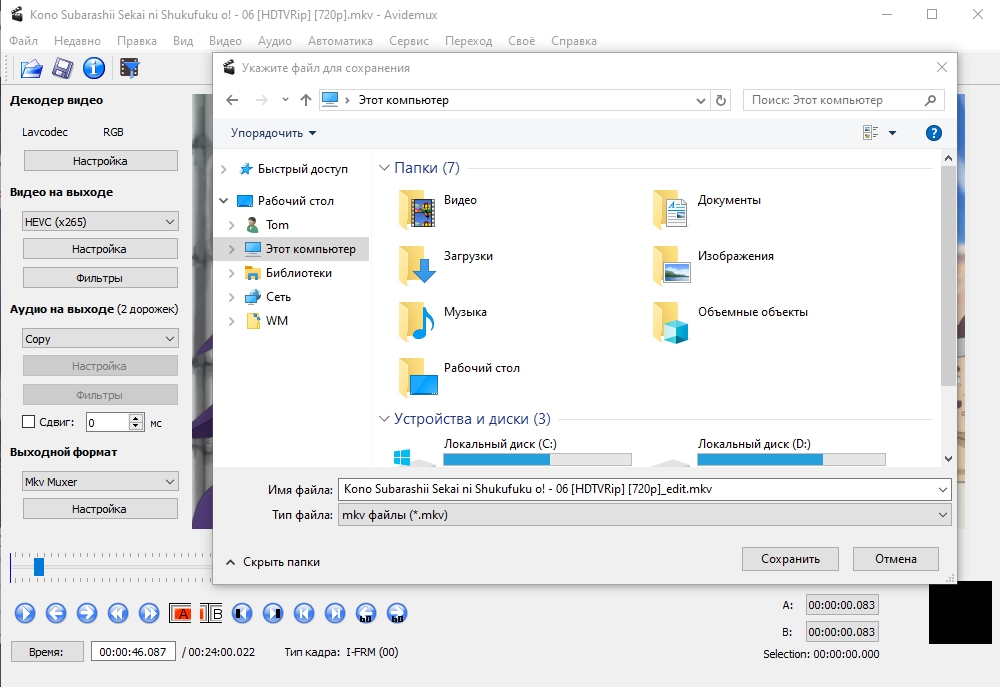
Povzetek
Program AVIDEMUX, čeprav ni razvrščen kot profesionalni uredniki, navadnim uporabnikom omogoča brezplačno uresničitev svojih ustvarjalnih idej in idej, ustvarjanje videoposnetka, lekcije ali drugega videoposnetka kakovosti. Funkcije in zmogljivosti programa so lahko začetek urejanja video datotek in postanejo "odskočna deska" za prehod na profesionalno raven, priporočila v članku.
- « Napaka D3DX9_37.DLL vse o težavi in njegovi izločitvi
- Napaka z datoteko NVSPCAP64.Dll bistvo problema in metodologijo za odpravo neuspeha »

